四、初始设置 (Initial Setup)
成功登录后,您将进入腾达路由器的管理界面。
1. 设置向导 (Setup Wizard)
大多数腾达路由器提供设置向导,帮助用户快速完成初始设置。选择“设置向导”选项,按照提示进行操作。
2. 选择连接方式 (Selecting Connection Type)
根据您的网络类型选择连接方式。常见的选项包括:
如果不确定,请咨询您的互联网服务提供商。
3. 输入宽带账号和密码 (Entering Broadband Username and Password)
如果选择了PPPoE连接方式,请输入您的宽带账号和密码。完成后,点击“下一步”。
4. 设置无线网络 (Setting Up Wireless Network)
在设置向导中,您将被要求设置无线网络名称(SSID)和密码。建议选择一个易于记忆但不易被猜测的密码。
5. 完成设置 (Completing Setup)
按照向导的提示完成其他设置,最后点击“完成”按钮。此时,路由器将重新启动。
五、无线网络配置 (Configuring Wireless Network)
路由器重启后,您可以进一步配置无线网络的详细设置。
1. 登录管理界面 (Logging into Management Interface Again)
使用相同的IP地址和登录信息再次登录路由器管理界面。
2. 无线设置选项 (Wireless Settings Option)
在管理界面中,找到“无线设置”或“Wi-Fi设置”选项。这里可以进行更详细的无线网络配置。
3. 修改SSID (Changing SSID)
在无线设置中,您可以修改SSID(无线网络名称)。确保选择一个独特的名称,以便于识别。
4. 设置无线安全 (Setting Wireless Security)
选择合适的加密方式(如WPA2-PSK),并输入强密码,以保护您的无线网络安全。
5. 其他无线设置 (Other Wireless Settings)
您还可以设置无线信道、信号强度等参数。通常情况下,默认设置已经能够满足大多数用户的需求。
六、网络安全设置 (Network Security Settings)
为了确保网络的安全性,您可以进行一些额外的安全设置。
1. 修改管理员密码 (Changing Admin Password)
在管理界面中,找到“系统设置”或“管理员设置”选项,修改默认的管理员密码,以提高安全性。
2. 启用防火墙 (Enabling Firewall)
确保路由器的防火墙功能已启用,以防止外部攻击。可以在“安全设置”中找到相关选项。
3. MAC地址过滤 (MAC Address Filtering)
您可以通过MAC地址过滤功能,限制哪些设备可以连接到您的网络。找到“MAC地址过滤”选项,添加允许的设备MAC地址。
七、故障排除 (Troubleshooting)
在使用过程中,可能会遇到一些问题。以下是一些常见问题及解决方法。
1. 无法访问互联网 (Unable to Access the Internet)
检查宽带连接是否正常,确保WAN端口连接正确。
重启路由器和调制解调器。
检查网络设置,确保选择了正确的连接方式。
2. 无法连接无线网络 (Unable to Connect to Wireless Network)
确保无线网络已启用,并且SSID设置正确。
检查无线密码是否输入正确。
尝试重新启动设备。
检查网络带宽是否被其他设备占用。
尝试更改无线信道,避免与邻居的网络干扰。
确保路由器固件是最新版本。
定期升级路由器固件可以提高性能和安全性。
1. 检查固件版本 (Checking Firmware Version)
在管理界面中,找到“系统信息”或“固件升级”选项,查看当前固件版本。
2. 下载最新固件 (Downloading Latest Firmware)
访问腾达官方网站,下载适合您路由器型号的最新固件。
3. 升级固件 (Upgrading Firmware)
在管理界面中,找到“固件升级”选项,选择下载的固件文件进行升级。请注意,升级过程中不要断电。
九、总结 (Conclusion)
通过以上步骤,您应该能够成功设置腾达路由器并优化网络配置。腾达路由器以其简单易用的特点,帮助用户轻松连接互联网。定期检查和维护路由器的设置,可以确保网络的稳定和安全。希望本文对您有所帮助,祝您使用愉快!内容摘自:http://js315.com.cn/cm/206749.html返回搜狐,查看更多